
by Mr.Wuli | 10 月 2, 2017 | 網站經營 |
最近生活步調稍微有些改變,想說空出來的時間就順手修改一下網頁;但真的太久沒有製作網頁了,乾脆在正式開始做之前複習一下製作網站流程。
又那麼剛好..最近 udemy 在特價,隨手就買了一些教學影片來看看別人都怎麼教的?然後順便整理一下寫寫筆記
本篇目錄 :
- 關於製作網頁的技能與軟體面
- Photo Shop or Affinity Photo
- illustrator or Affinity Desitner
- HTML & CSS
- Deramweaver or Coda
關於製作網頁的技能與軟體面:
說到做網頁大家會想到什麼呢?「那麼難的東西我才學不會呢!」、「感覺需要英文很強?」.. 其實一開始我也是這樣覺得的,對於英文很爛的自己來說,要學會寫語法這件事,一直是我遲遲不敢去學寫程式的一個障礙。
但是好加在剛開始學製作做網頁的時候 Adobe 有個叫 Dreamweaver 的軟體,在界面上有中文的選單,在製作時也可以省去很多網頁語法的編輯,即使是不會英文的人,也可以輕鬆的製作一個簡單的網站。
但一但深入接觸網頁製作後,才發現… 原來做網頁不是只要學會一套軟體就夠了!在一個網站裡其實有很多元素,包含照片、文字、還有排版的美感要注意、以及按鈕功能性還有規劃便利的選單導覽 .. 等等。真的是一門很深的學問啊!(但幸運的事.. 做網頁與設計,比製作音樂省多了!)
今天這篇文章想跟大家簡單的分享一下,自己在學習網頁製作的這段時間以來,關於製作網頁技能的想法以及工具軟體的介紹。

Photo Shop or Affinity Photo
對於多數的人來說,一個網頁中如果只有文字是一件很無聊的事!因此不管是商品相片還是背景圖示的點綴可以說是在所難免的。(但如果文字間距與排版顧好的話,還是很有質感的~ ;關於這一點日本人真的很厲害!)
在製作網頁的時候你可能會需要一些相片以及圖像的素材,幸運的話,你可以在網路上找到一些免費授權又符合你需求的圖片。但多數免費的圖片可能都不符合你的需求;而且真的要購買的話.. 又要花很多時間去挑選照片><
所以這個時候…還是自己照最快對吧!
雖然說自己照的照片是比較符合原本的概念,但如果照片一不小心沒有拍好的話,難免還是會需要用到像 Photo Shop 或是 Affinity Photo 這樣的軟體來進行編修。不論時構圖的重新剪裁也好、或是色調的調整,上述的兩套軟體都是很好的工具。
修圖軟體可以辦到的事
- 把不需要的元素去除(例如不小心拍到的路人)
- 調整相片的亮度與對比 (把陰天修成大晴天)
- 將平凡的照片加上個性特效 (如 Instagram 的相片特效)
- 在相片上添加文字或製作文字特效 (例如海報的製作)
適合學習繪圖軟體的人
- 攝影師 or 對攝影有興趣的人
- 網頁設計師 or 部落客
- 一般使用者 (喜歡學習新技能的人)
ILLUSTRATOR or Affinity Designer or Cocoo
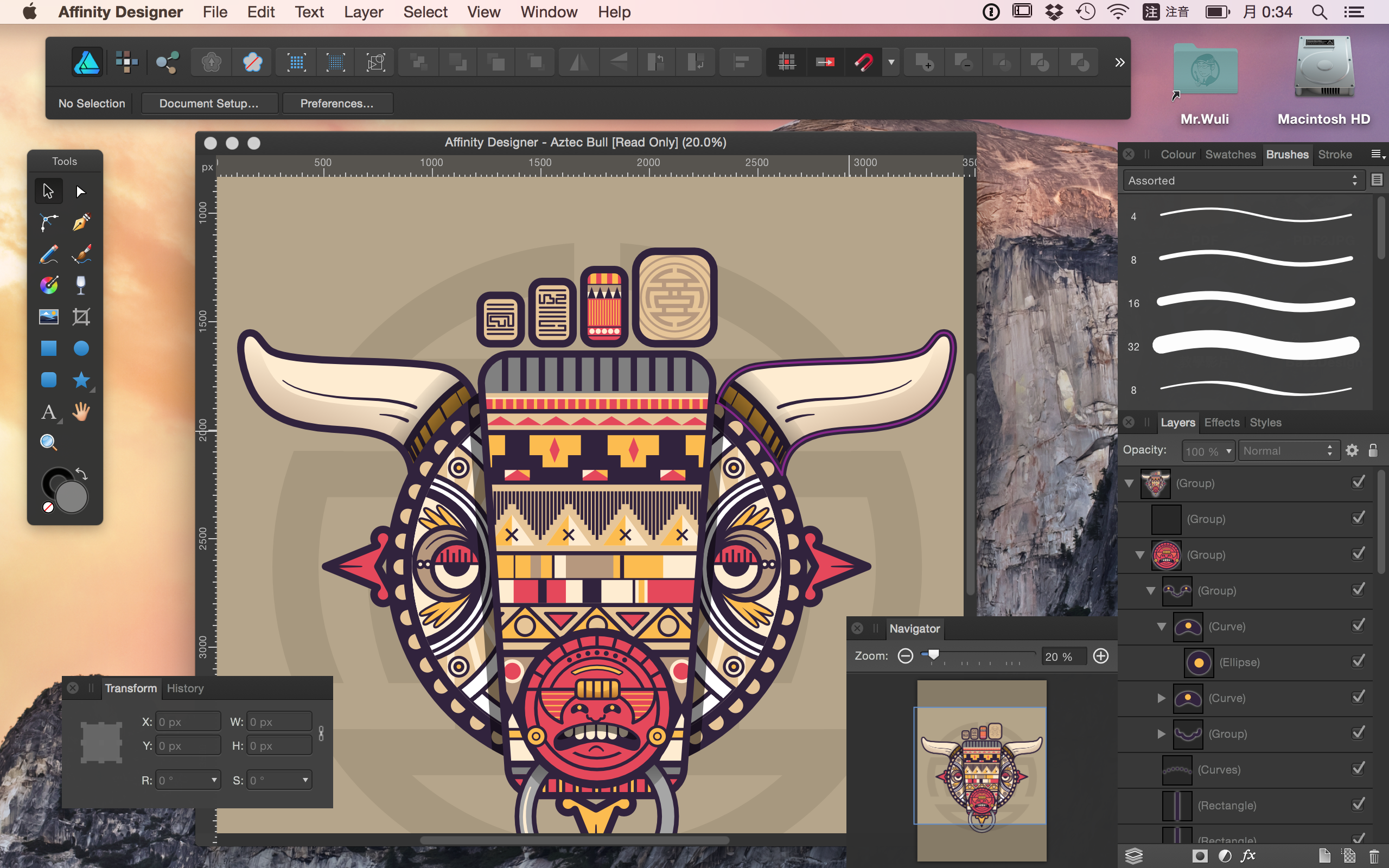
Illustrator 跟 Affinity Designer 等軟體比較偏向「向量檔案」的編輯,經常應用在 插畫 、 網站架構草考製作、平面雜誌、文宣等設計上。如果你想製作一些教學文章、或是影片,也可以用 Illustrator 以及 Affinity Designer 來做一些設計上的輔助。
但如果你覺得這類軟體太難上手,也可以試著用 Word 或是 Excel 來製作網站的草稿。雖然在功能的精細度、活用度上比不上 Illustrator 跟 Affinity Desinger ,但卻適合新手在電腦上製作簡單的網頁草稿。
另外還有一套線上的網站草稿製作網站 ”Cocoo”,頁面設計得非常簡單,有興趣的人可以嘗試看看。(它是有收費的唷!)
HTML & CSS
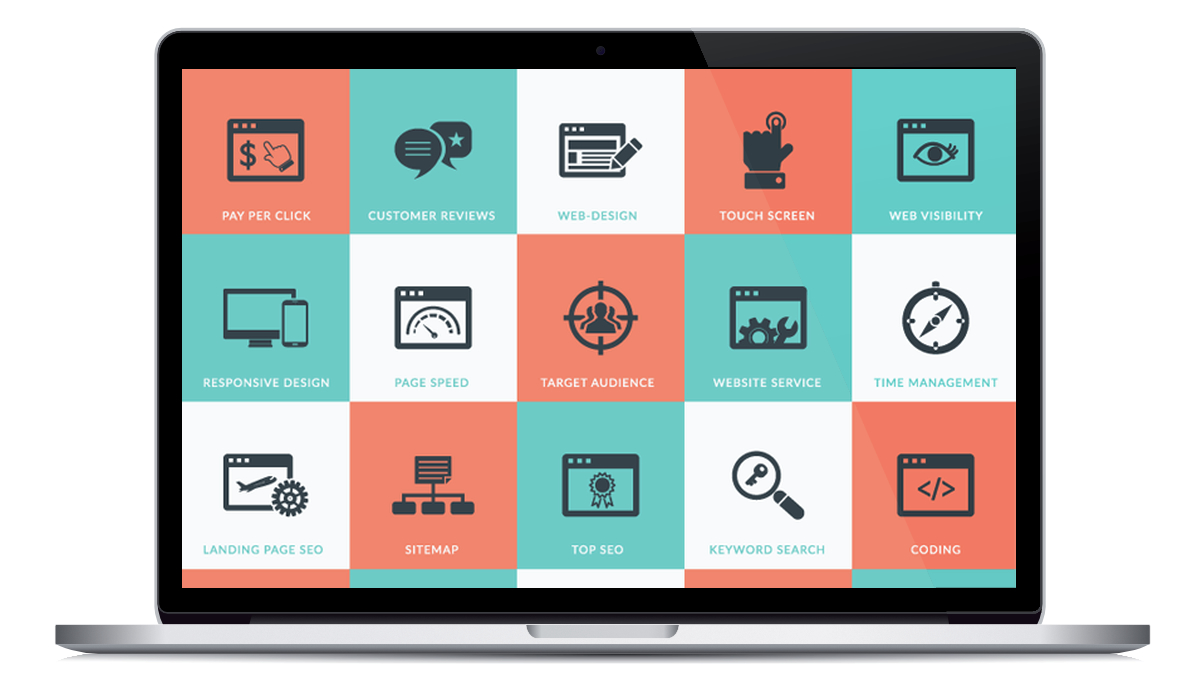
等你製作好網站草稿後,差不多就可以開始著手進行網站內部的程式語法撰寫了(也是就是 Coding 的部分)。
HTML 與 CSS 是作為一個網頁製作新手,必須要了解的其中兩種基礎語法.. 雖然說第一次接觸時,可能會覺得有點頭暈、想放棄;但只要有心,人人都可以是網頁設計師!(想想周星馳說過話.. 燃燒你的小宇宙吧)
註:英文好不好,跟會不會編寫程式碼,其實並沒有你想像的影響那麼大,現在很多軟體都可以協助你去記那些編碼、甚至是幫你輸入,你只要還沒有瞎、看得懂英文字母就沒有可以了!
Dreamweaver or Coda

如果你跟我一樣英文不好的話,可以考慮使用 Dreamweaver 或是 Coda 這兩套網頁製作軟體。Dreamweaver 是 Adobe 旗下的產品,使用的人多、網路上的教學與資源也多;價格的部分採月租制度,長期下來製作成本會稍微高一點。Cada 的話可以買斷,適合打算深度研究、又想節省軟體費用的人。
另外,有些人研究了一陣子後,可能就會比較偏向使用「程式編碼」來製作網站,不需要 Dreamweaver 或是 Coda 這樣的輔助軟體。
Cafe Time
以上就是關於網頁製作入門的一些基礎知識,希望幫助大家對於網頁製作的基本常識、以及所需的工具,能有一個初步的了解。未來我也會繼續持續整理、撰寫一些有關於網站製作的資訊。歡迎一起學習的人與我交流~
那就 … 下次見。
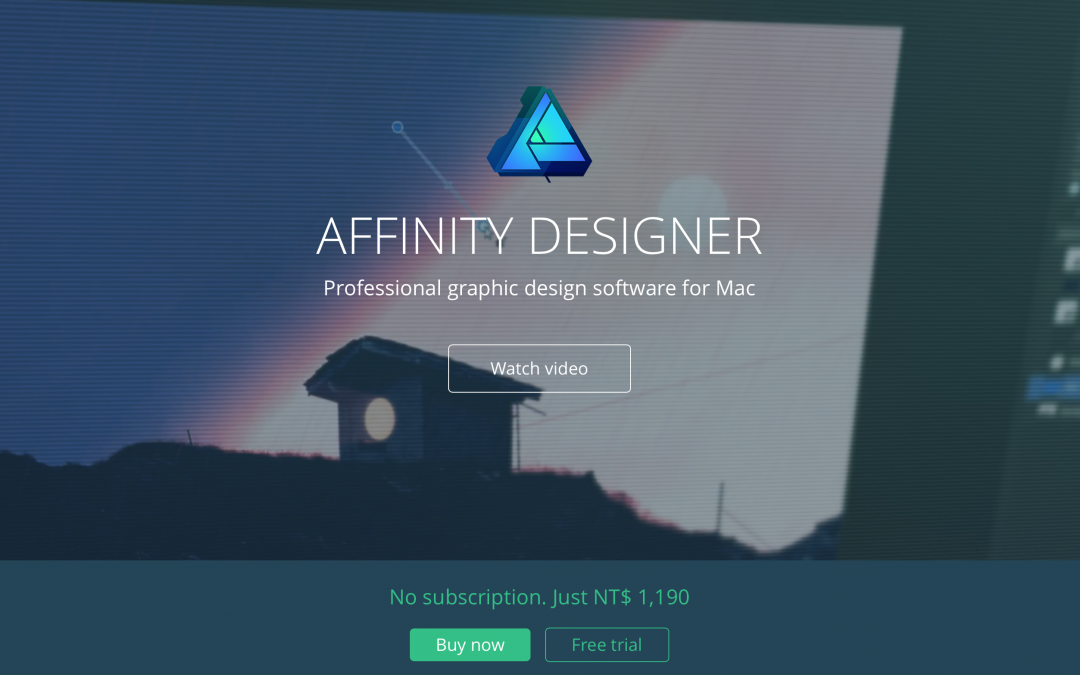
by Mr.Wuli | 7 月 20, 2017 | 網站經營, 軟體推薦 |
HELLO 大家好我今天想要跟大家介紹一下如何用這一套 Affinity Designer 來製作妳的部落格的網誌封面圖片。在早期呢..我使用的是一套 aodobe 的 Illustrator .. 那後來呢 ”因為 adobe 改成月費制的.. ㄜ..一個月就要繳1千多塊;所以一年下來你就要繳1萬多塊,如果你沒有..光靠設計接案的話..這樣子的資金投入會比較沒有那麼高的投資報酬率。
所以後來我就找到這一套軟體然後它只要台幣 1490 塊你就可以永久使用、並且更新。剛開始的時候它只有在 Mac 的電腦上可以使用;之後呢…它也開發了 Windows 的版本所以你只要花 1490塊就可以用這套非常高階的高階的軟體來製作網站上的圖片。
在我的這個網站上有介紹關於 Mac 好用的一些軟體、以及一些我自己在使用的一些工具。在我網站上、網誌上呢.. 你可以看到有很多的圖片,這些圖片呢,都是我使用 Affinity Designer 這套軟體來製作的。那我今天想要分享的如何讓你的照片能夠呈現在 iphone 或著是 Mac 電腦裡面,使用 Affinity Designer 這套軟體製作這樣子的圖片的時候其實非常非常的簡單。
製作流程
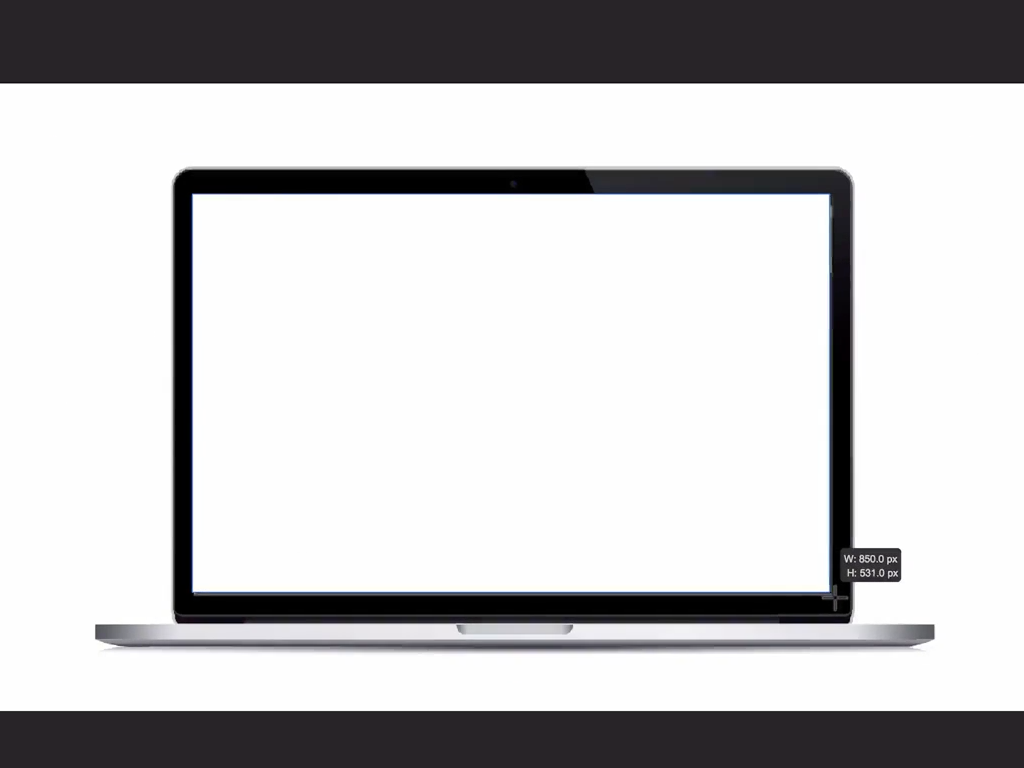
Step.1
首先你要有一個你的載具..比如說是相框拉.. 或著是電腦啊、手機之類等等。然後你就可以在這個圖片上面呢,用矩形工具畫一個方匡繪出一個區域,再拉一張圖片到你的工作視窗中。
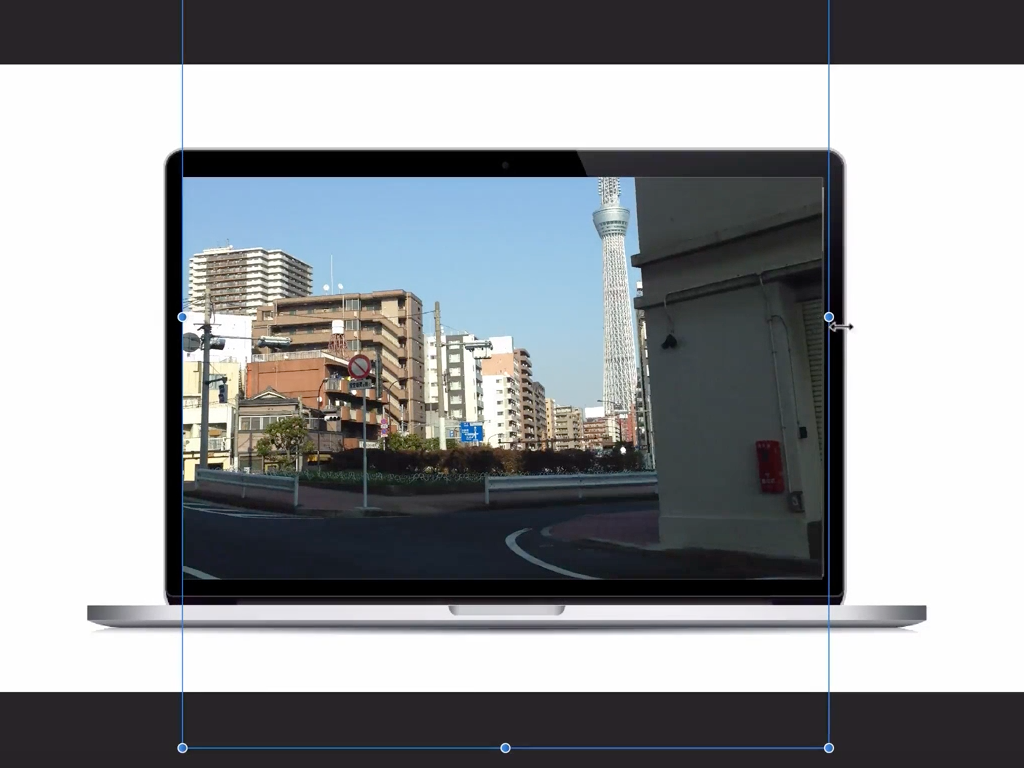
Step.2
接著你可以看到在右邊的圖層概念裡面呢,這張照片在這方框的上層。然後我們只要透過滑鼠拖移的方式呢,將相片拉到方框的下層的時候,就可以看到它已經跑到那個方匡的後面了。這是一個快速的遮罩的應用!
附註:
那如果你想要調整這方框的大小的話,你可以再把這長方形的這個方框旁邊的三角形,把它點開..然後選擇長方形的這個圖層,你就可以去調整,這個方匡的內容大小。如此一來,你就可以很快的完成一個將照片放到 iphone 或著是 Mac 電腦的一張封面縮圖了。
是不是非常簡單?
影片介紹:
更多的相關應用
簡單的介紹一下關於 部落客 可能會經常用得到網誌封面製作教學分享。
雖然下載了Affinity Designer 有一段時間了,但幾乎都只是拿來製作網站的圖片;如果你也對這類的文章或是教學有興趣,歡迎留言給我。未來也許也可以再多拍一些這系列的影片~
總之喜歡我的影片的朋友,歡迎訂閱本頻道????
更多相關文章:
Affinity Designer 重點特色初解與摸索小心得~
部落客與小編的新選擇 Affinity Designer & Affinity Photo
WordPress 網誌更新、離線編輯軟體工具推薦

by Mr.Wuli | 3 月 26, 2017 | 網站經營 |
大約在 2014 年的時候,曾經和朋友一起為客戶設計網頁;但後來因為自己的時間分配與未來規劃的關係,決定暫停藉洽網頁企劃與設計的工作..。但最近因為該網頁的網址與伺服器都要到期的.. 打算寫一篇關於這個網站當初的設計構想、順便做個記錄。

關於網頁的設計念
當初在製作這個網頁時,我個人主要負責的是分析、文案以及網站的 Coding 工作。由於一開始我們就打算以一條龍的方式幫客戶設計網站,包含網頁製作時會用到的商品攝影的規劃、文案、視覺設計、甚至是品牌的 Logo 與 店面招牌、商品包裝.. 等等;所以最後設定以 2人團隊的形象來製作網頁。
關於網頁的文案
只有 2 個人的團隊到底可以做到什麼程度呢?為了要傳達這點,在討論文案時我們想了很多.. (究竟我們可以做到哪些工作、擁有什麼優勢?)
首頁文案:
先分析、在規劃
有效行銷、簡單管理、商品更新輕鬆搞定
我們認為在服務上跟一般平價網站設計不同的地方在於 ”BazzDesign 會與業主進行訪談、瞭解客戶的商品、以及分析該客戶在商品上的優勢、劣勢、機會、威脅..“、”將品牌的商品特性與品牌個性結合到網頁設計中“,我們希望做出來的不只是一個漂亮的網頁、同時也能夠是個方便閱讀,讓消費者可以快速瞭解到商品與品牌優勢的網站。
在後台的規劃上,會先考慮客戶實際的需求,在經過討潤後,設計比較好簡單的的商品管理流程。減少客戶學習操作後台的時間成本、已經避免一些過於複雜且可能不需要的外掛功能。
帶來更多價值
凡事全力以赴、創造更多可能
我想很多打算創業人或是老闆都希望設計網站的費用越低越好,最好是便宜、快、又美觀好用!但.. 聰明人都知道這是不可能的阿~( 羊毛出在羊身上;一分錢一分貨 )
如果想要一個真正符合業主需求的網站,沒有充分的溝通、或是瞭解商品的特性與優劣,要如何能設計出一個有靈魂的網站呢?( 說靈魂也許有點誇張.. 但如果經歷過平價的網站設計、或是自己買過網頁版型來修改的經驗的話,我想就應該能夠理解了。)
所以好的服務重點應該放在價值、而不是價格;如果只在意價格那永遠會有更便宜的選擇。( 一隻 10 元錢的筆,和一隻 1,000 元以上的筆有差嗎? 如果覺得沒差的話,那麼就讓對方買 10 元的筆吧,因為.. 他要的只是 “有就好” ;而不是 ”值得“)
網站代表企業的臉
有趣不等於有效、便宜不等於有價值 傾聽、調查、分析是我們為你帶來更多的自信!
就如同上述所寫的 ”便宜不等於有價值“ 、 ”有趣不等於有效“ 等同 ”美觀不一定實用“ ;一個美觀的網站,如果操作、閱讀起來非常不便,無法讓瀏覽者可以快速的找到他要的答案,那就等同 ”一個好笑的廣告不一定會提高商品銷售“ 的道理是一樣的。( 如果你想知道為什麼廣告 ”有趣不等於有效“ 的話,可以搜尋關鍵字:”David龔“ 、 ”換位思考“)
沒有經過分析就直接製作的網頁,就等同沒有寫好腳本、分鏡,就直接開拍的電影一樣;在內容品質上勢必會大打折扣。大家覺得會有片商想投入一大筆的金額在這樣的商品上嗎?
品牌、策略、行銷、設計
其實網頁製作就是包含了 ”品牌“ 、”策略“ 、”行銷“ 與 ”設計“,不管缺少了哪一項,效果都不會如預期來得好。
在現在這個什麼都在網路上搜尋的時代,網站就是消費者與你的第一個接觸點,消費者在不知道該商家(品牌)的情況下,要如何判斷該商品的可信度?( 例如:好不好用? 有沒有保障 ?)
個人覺得..一個網站要讓消費者感覺可以信賴,除了在搜尋引擎的排名外,美觀的設計也是增加消費者對商品感興趣的主要原因。
溝通、整合、執行、Coding
溝通是所以團隊形動的第一步,沒有兩好的溝通就不會有一個一致的方向,在方向不明的情況下,只會增加更多的衝突與修無謂的修正。
透過溝通的整合,能讓商品在製作時更有效的充分利用現有的資源以及時間成本,例如品牌的所要傳來的形象如果沒有確立,就直接去執行設計,可能會造成完全相反方向的結果。
一旦有了良好的溝通、整合,才能確保工作在執行時能夠更有效、精準的完成每個階段性的任務。例如 : Logo 的發想、設計的風格、企業的識別色 與 商品包裝.. 等。
當一切的資料都整合好後不但可以減少在 Coding 時的時間,同時也能快速的套用現有的資源。例如網頁在不同的行動裝置上,需要有什麼不同的功能、使用介面與消費者體驗等等的,這些設計都必須符合一開始與業主、團隊所討論的方向一致;唯有如此才能做出讓消費者與業主都滿意的網頁與服務。
未來網站的內容規劃
關於 Mr.Wuli 這個網站,是我在結束網頁設計服務的經驗後所架設的網站。一開始的動機是為了證明自己在過去幾年的經驗,是可以快速套用在現行的網路行銷世界的。
我嘗試挑選了一個很多人都在撰寫的主題,並從中找出切入點,希望能將自己的網頁內容,用最短的時間曝光在 Google 搜尋引擎的第一頁。
經過大約三個月的時間,開始發現某些網頁的內容,已經開始曝光,並且在我不常更新的狀況下還能接到關於網路業配的工作。雖然工作的內容金額並不多,但也是我預料之外的事。
如果這在看這邊文章的你,剛好也想架設一個屬於自己的網站,我非常建議你可以從 WordPress 這個後台服務開始研究。這也是我目前所使用的網頁後台系統,雖然一開始可能會有點陌生,但介面都有繁體中文,只要有心想學,懂得搜尋網路上的資料,要獨立執行也並非是一件難事。
感謝你的閱讀與分享
以上就是筆者在過去的一些網頁設計的經驗與紀錄,雖然不是這個業界的人、網頁設計也不是我主要的工作;但只要有心學習,很多事情都是可以達成的。
如果你也有興趣架設自己的網站,可以參考看看我之前整理的 “網站設計-從企劃開始” 這篇文章與 PDF。
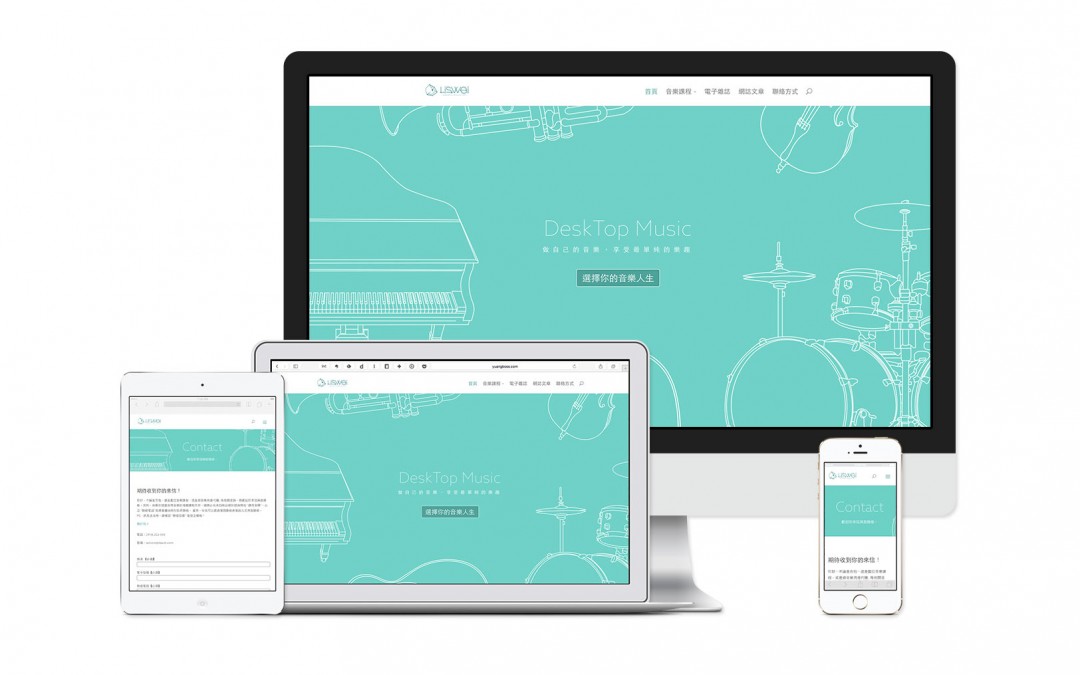
by Mr.Wuli | 2 月 4, 2017 | 網站經營 |
2017 年打算不時抽空更新一下網站,畢竟經過了 2 年,在語法的成熟度…應該有比之前進步吧?
在目前管理兩個網站中,一個是以音樂為主的 LiSWEi.com 、另一個則是為了進行實驗而架設的 mrwuli.com…;一開始其實也不知道該在這裡應該寫些什麼?所以就以 Mac 的一些使用心得開始整理,但後來想想:「其實 Mac 的使用者應該也都蠻精明的,可能不太需要多相同的教學內容吧?」
既然如此…還是寫些自己的東西吧?
關於 2017 的網站更新計畫
最近實在是太久沒有接觸設計相關的資訊了,為了督處自己能夠時時保持網站的更新進度,還是訂個新年計畫來趕鴨子上架吧!
網站選單修正
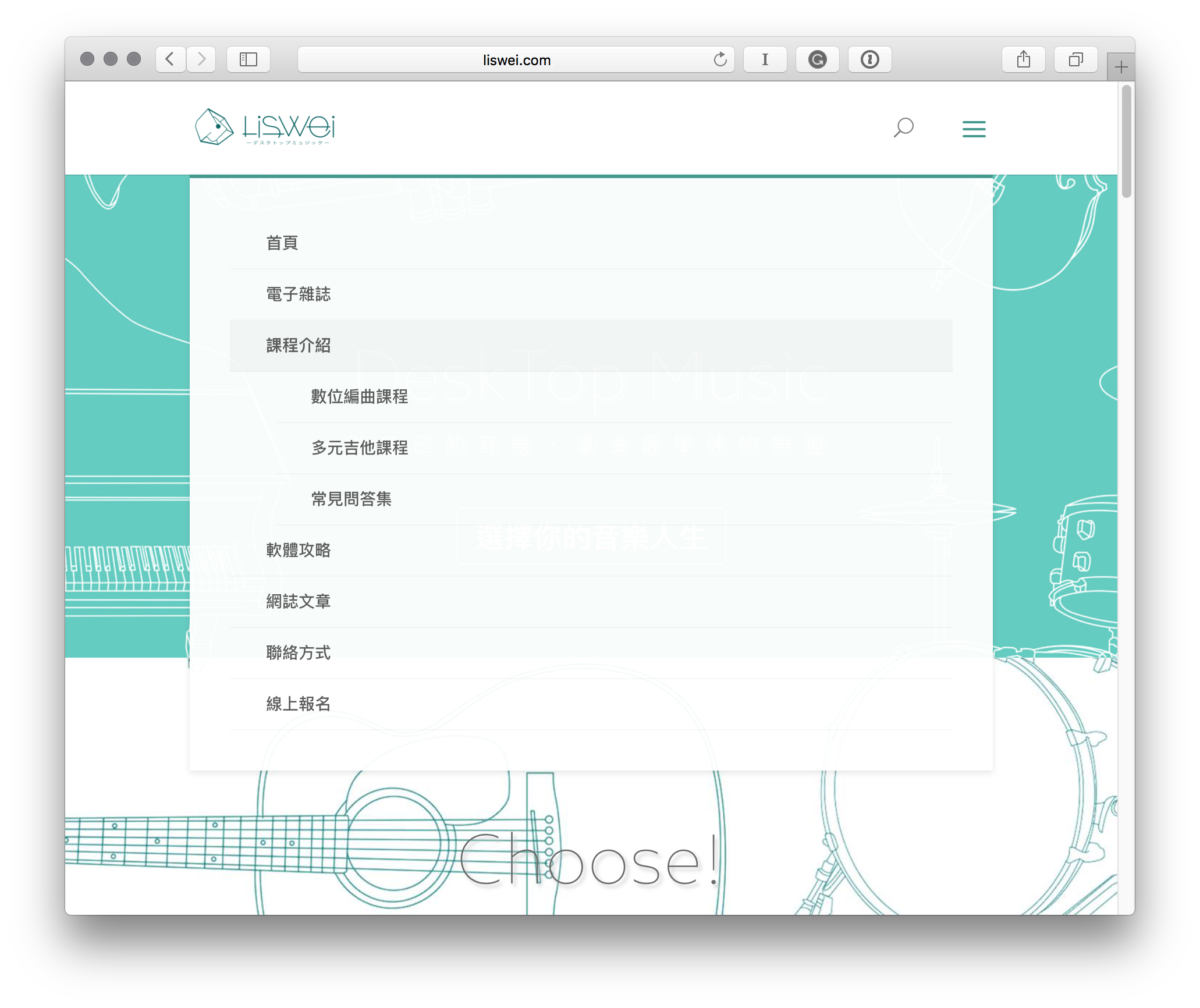 過去的網站選單除了改顏色以外,幾乎都直接使用 Theme 的原始設計。
過去的網站選單除了改顏色以外,幾乎都直接使用 Theme 的原始設計。
目前 LiSWEi.com 的網站除了主視覺還算滿意之外… 其實還有很多地方的瀏覽方式與設計都需要做一些調整;不管是 menu 的內容、或是 Blog 的排版、以及陳列方式..等等,都有許多進度的空間。
關於網站選單的排列順序,我想應該會有一些差異,什麼選單應該放在前面的順位,什麼選單應該放在最後?應該還是會影響到網站的 SEO ;而且關於選單該不該分層級、或是該怎麼設計選單的動線應該也是一個需要思考的重點。
首頁
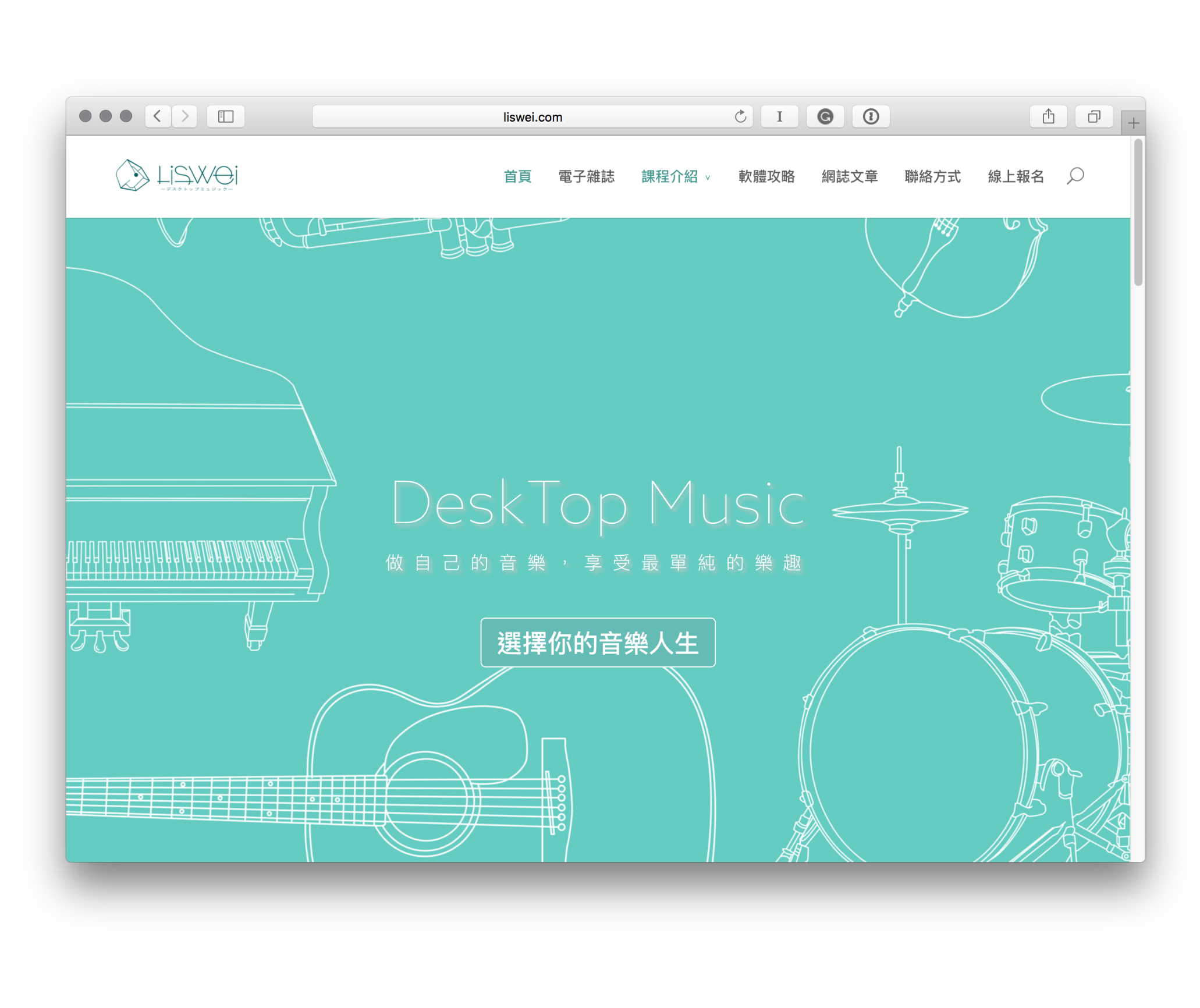 LiSWEi.com 的首頁概念主要是為了凸顯:「除了器材以外,音樂的設計與創意才是真正更值得關注的事」
LiSWEi.com 的首頁概念主要是為了凸顯:「除了器材以外,音樂的設計與創意才是真正更值得關注的事」
在 LiSWEi.com 的首頁動線部分,為了呈現簡單明瞭的網站內容,將首頁內容分成三個大重點 【服務內容】、【更新內容】與【聯絡方式】。
當初會這樣設計,是為了讓第一次來的人可以在點下 【首頁】選單後,就能快速的瞭解到這個網站的主題、以及最新消息。
因為我認為..如果一個網站的內容(選單)分類的很好的話, 其實首頁應該是越簡單越好;總之… 把自己當作使用者,想想自己在瀏覽別人網站時最討厭遇到什麼情況?而不是一股腦的想說想要給別人看什麼。如果能做到時時替使用者著想,應該網站也會慢慢受到更多人喜愛吧~
電子報頁面
 為了統一網站的設計(極簡風),所有的底圖都沿用首頁的底圖來當背景。
為了統一網站的設計(極簡風),所有的底圖都沿用首頁的底圖來當背景。
關於訂閱的頁面的字體排版以及內容呈現其實…還蠻糟的;誰叫那時候還不懂怎麼寫語法,只能自己修修改改亂改語法..最後也就將將就就了????
服務頁面
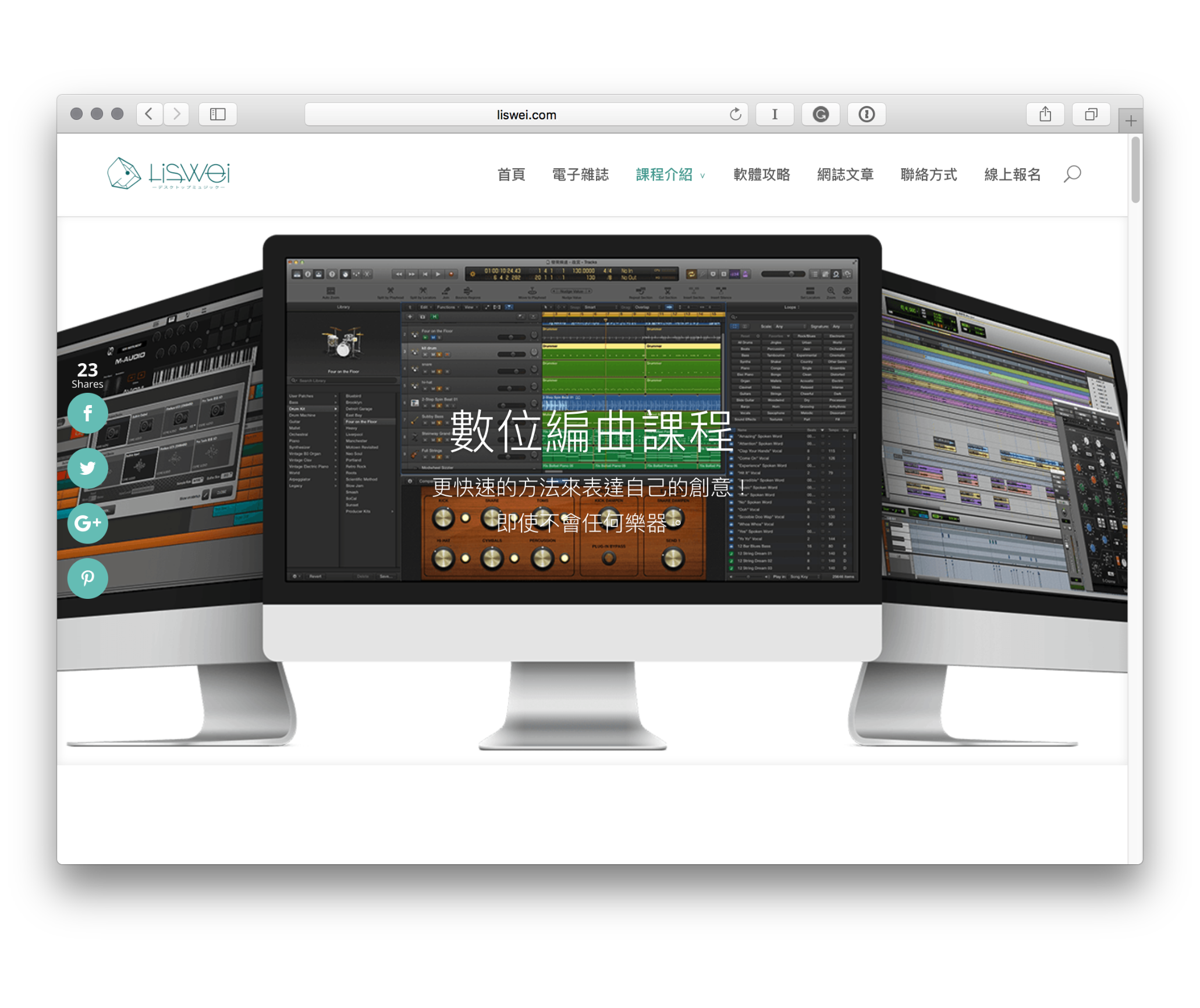 早期剛接觸 PhotoShop 的時候還不是很懂它功能,幾乎都是靠著 Google 的功力使用購買來的套版來做修改。
早期剛接觸 PhotoShop 的時候還不是很懂它功能,幾乎都是靠著 Google 的功力使用購買來的套版來做修改。
在課程介紹的部分.. 其實有點偷懶(少做了一頁)!現在如果要重新設計的話,應該會在新增一頁【課程介紹】來做分流頁面。
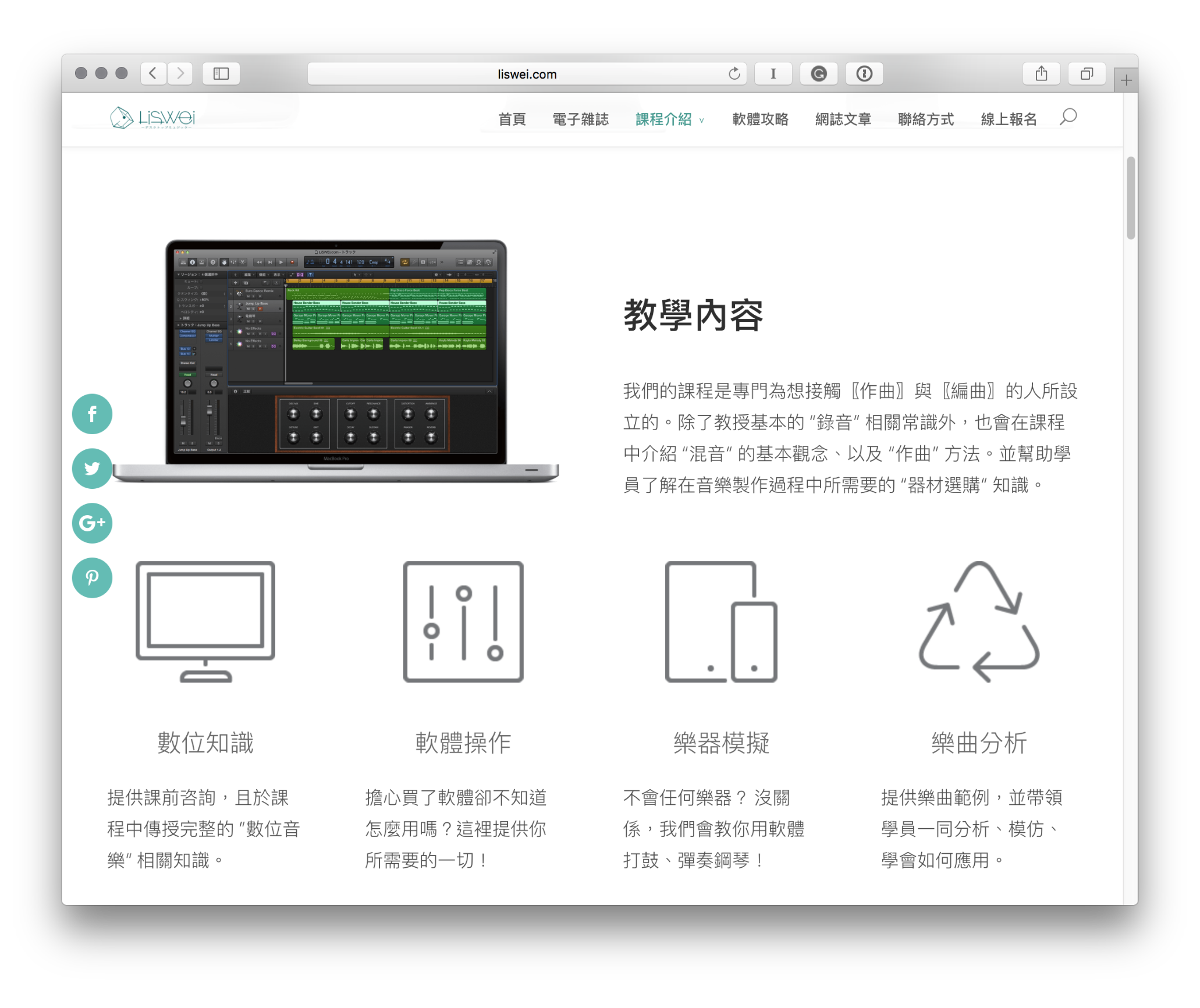 之前有個做設計的朋友跟我說 … 你的 iCON 也未免太牽強了吧?(但我想…網站的內容還是比較重要吧 ...所以一擱著就幾年過去了????)
之前有個做設計的朋友跟我說 … 你的 iCON 也未免太牽強了吧?(但我想…網站的內容還是比較重要吧 ...所以一擱著就幾年過去了????)
如果有時間的話… 應該也要自己畫個 icon,畢竟老是使用現成的素材難免有些 “圖不達意”!
軟體攻略(教學內容整理)
認真開始架設網站應該是在 2013 左右,然後差不多到了 2015 年中後,才開始陸陸續續的整理網誌內的教學(根據軟體的類別來做簡單的分類);但卻因為抽不出太多時間來設計,只好先簡單的用 【頁籤】 方式的進行分類。
不過..這麼做的話有一個缺點;那就是很有可以會讓部分因為不知道【頁籤】可以點擊的人,因而錯過了【頁籤】內的資訊。
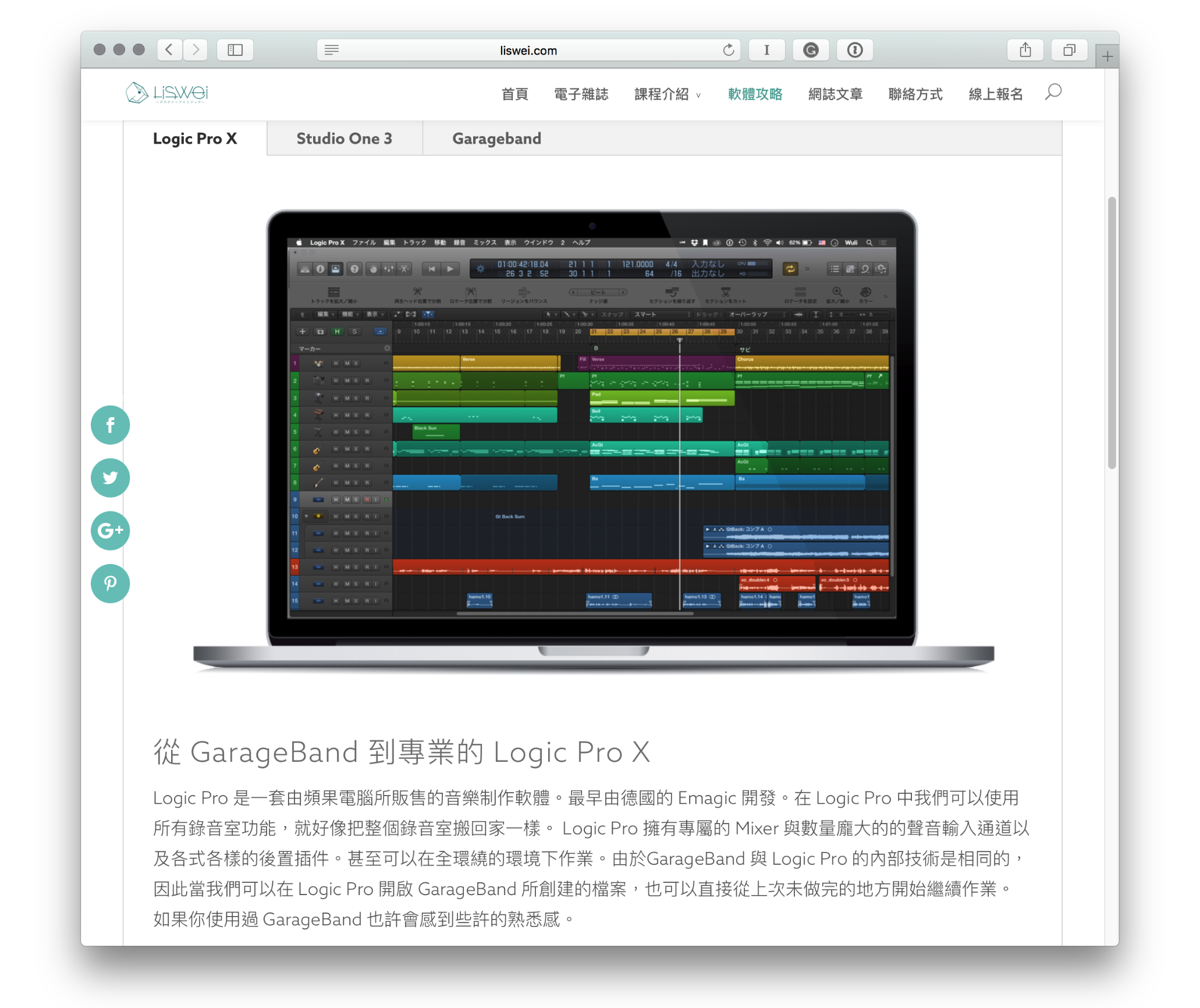 【頁籤】的設計也是很重要的… 不清楚的頁籤,很容易讓人忽略。
【頁籤】的設計也是很重要的… 不清楚的頁籤,很容易讓人忽略。
網誌文章列表
網誌文章列表應該是目前最滿意的編排了吧!熱門文章以縮圖的方式呈現、最新文章則以【標題】+【概述】的方式來分別層級。
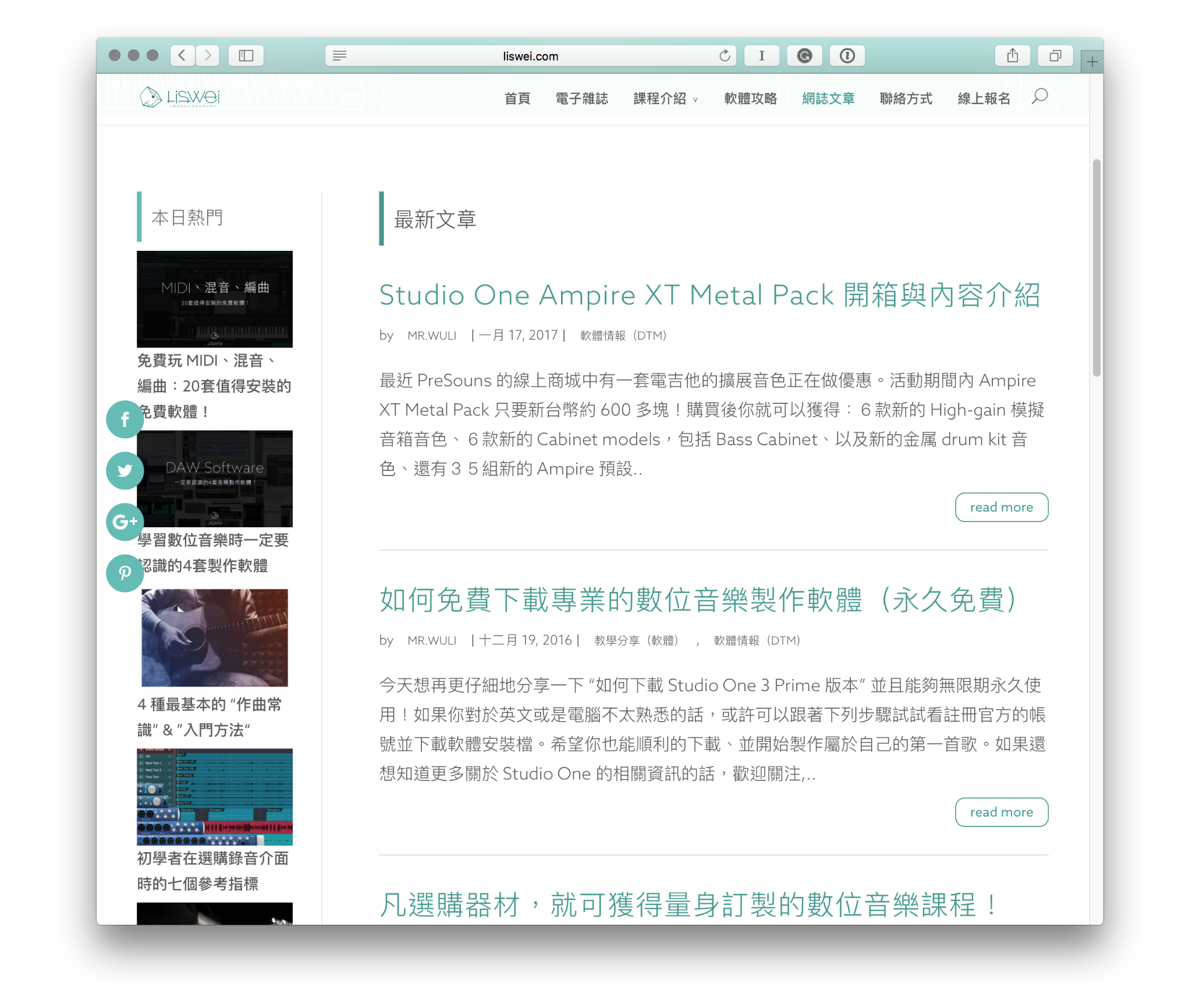 我選擇把較多人感興趣的文章放在左邊、最新更新的文章則是方在右邊;透過閱讀時的視覺動線來增加文章的點閱率。
我選擇把較多人感興趣的文章放在左邊、最新更新的文章則是方在右邊;透過閱讀時的視覺動線來增加文章的點閱率。
聯絡頁面
在聯絡頁面的設計上,除了簡單的描述一下聯絡方式以外,還有基本的聯絡表單提供線上寄送訊息。
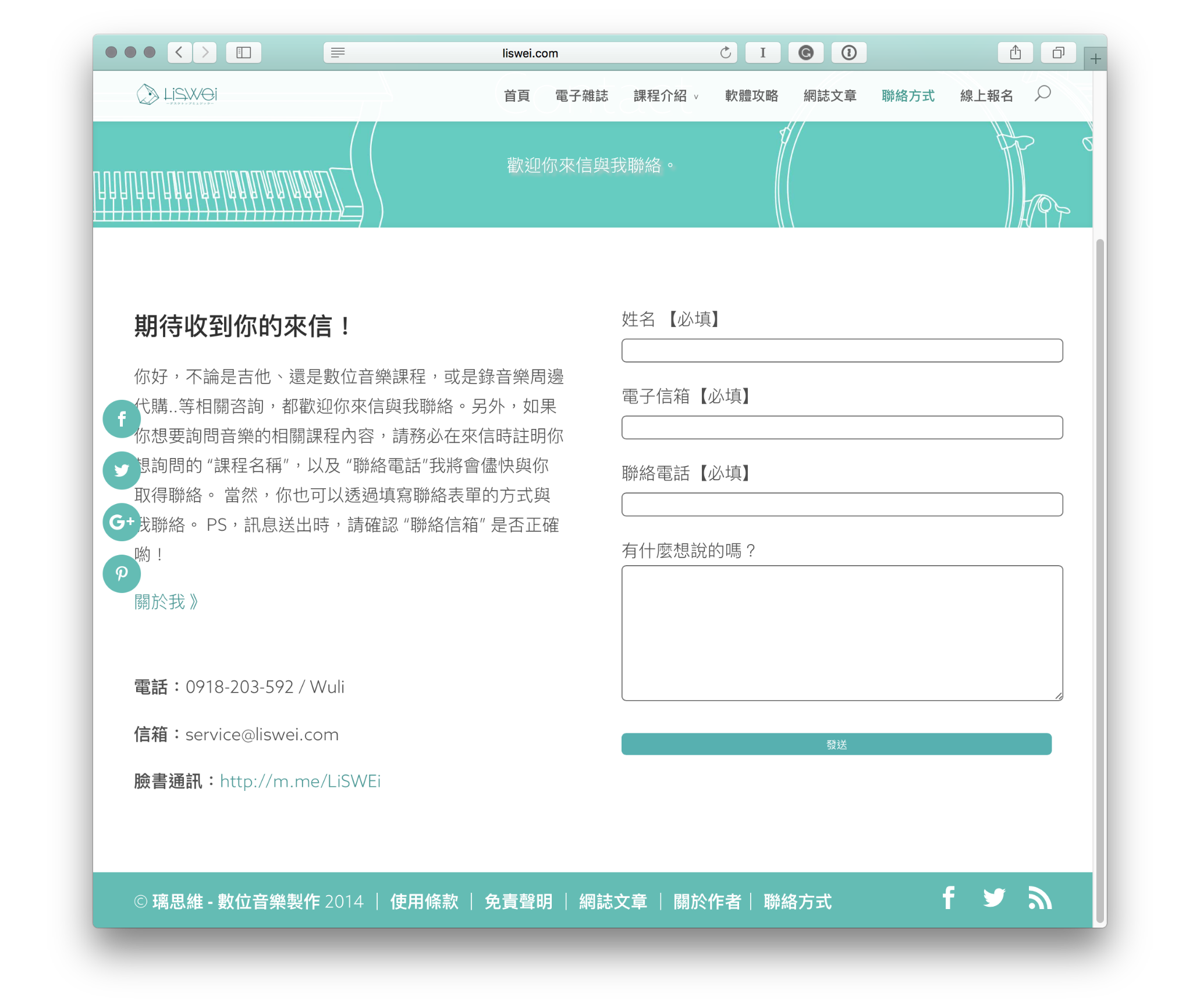 除了提供線上表單供訪客來信外,也在左下角附上 FB 的即時通訊,提供線上簡短的線上諮詢。缺點是… 表單送出按鈕的大小與表單格子不一致????
除了提供線上表單供訪客來信外,也在左下角附上 FB 的即時通訊,提供線上簡短的線上諮詢。缺點是… 表單送出按鈕的大小與表單格子不一致????
網站修改實行方案
為了升級目前的網頁內容,我先把另外架設了一個資料庫,然後將現有的網站內容都倒過去;打算等上述所有的目標都達成後再一次將網站更新。
其實在過去也沒有這樣做過,希望這次能夠一次成功;畢竟這樣一來可以拉長修改的時間,也不怕再更改的過程中,讓原有的網站服務受到影響。
另外也打算趁著這段時間補足一下載網路行銷的一些資訊,翻一下大學同學給我的原文書.. (希望可以看得完????)
總之歡迎喜歡網頁設計的朋友留言討論~~~


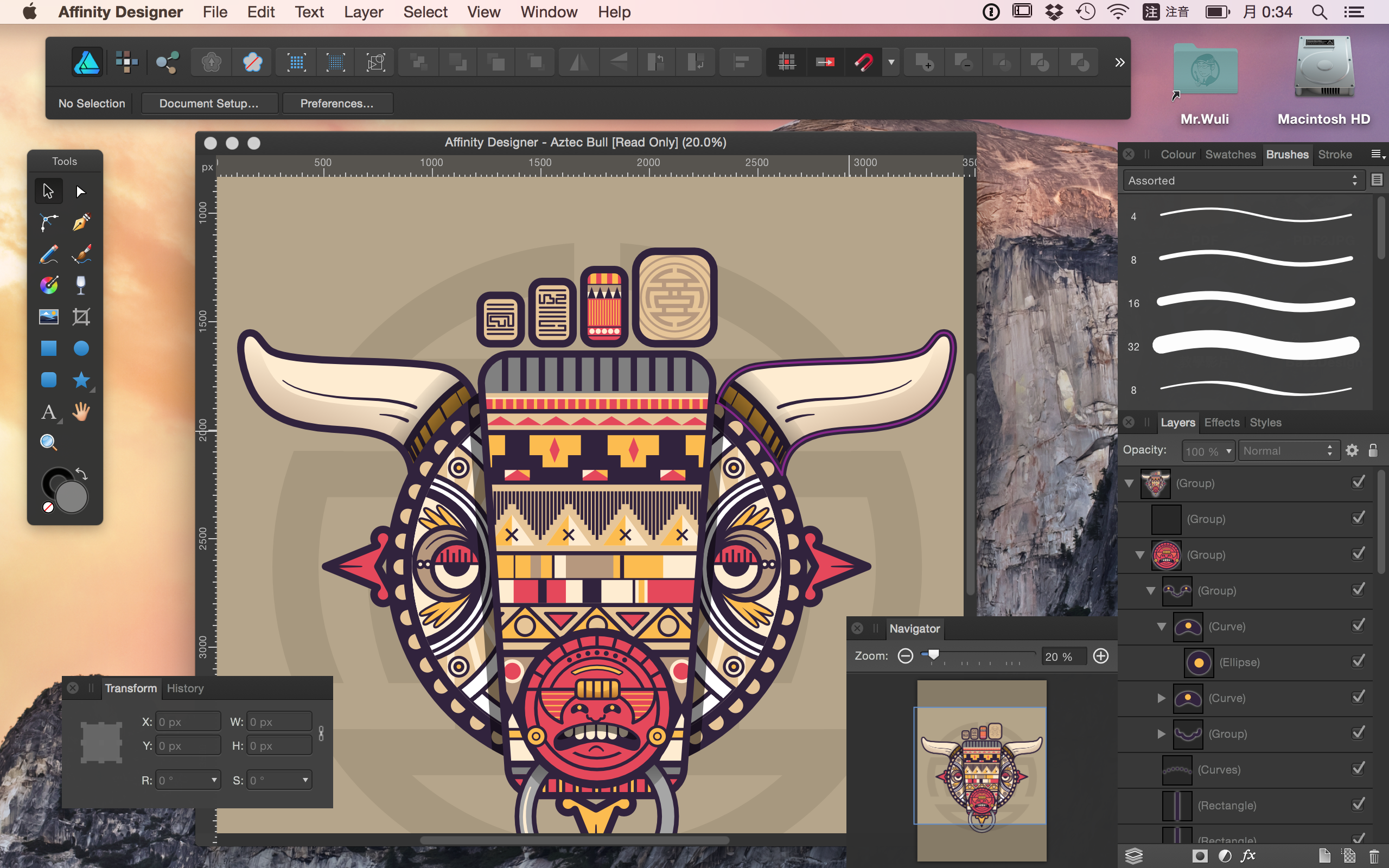
![]()


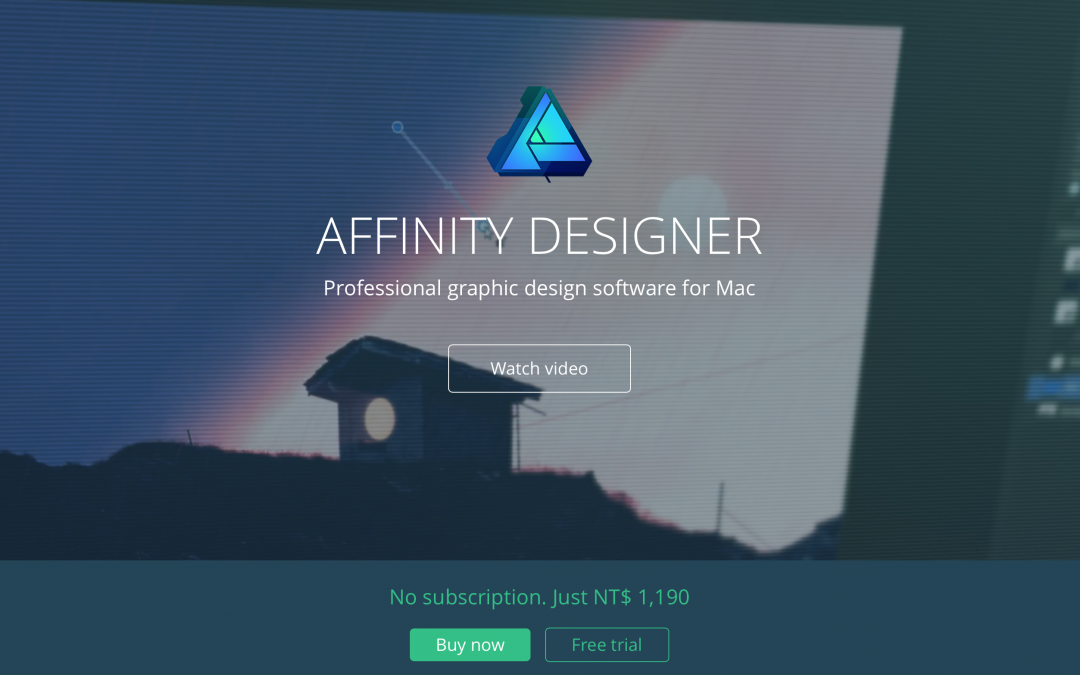
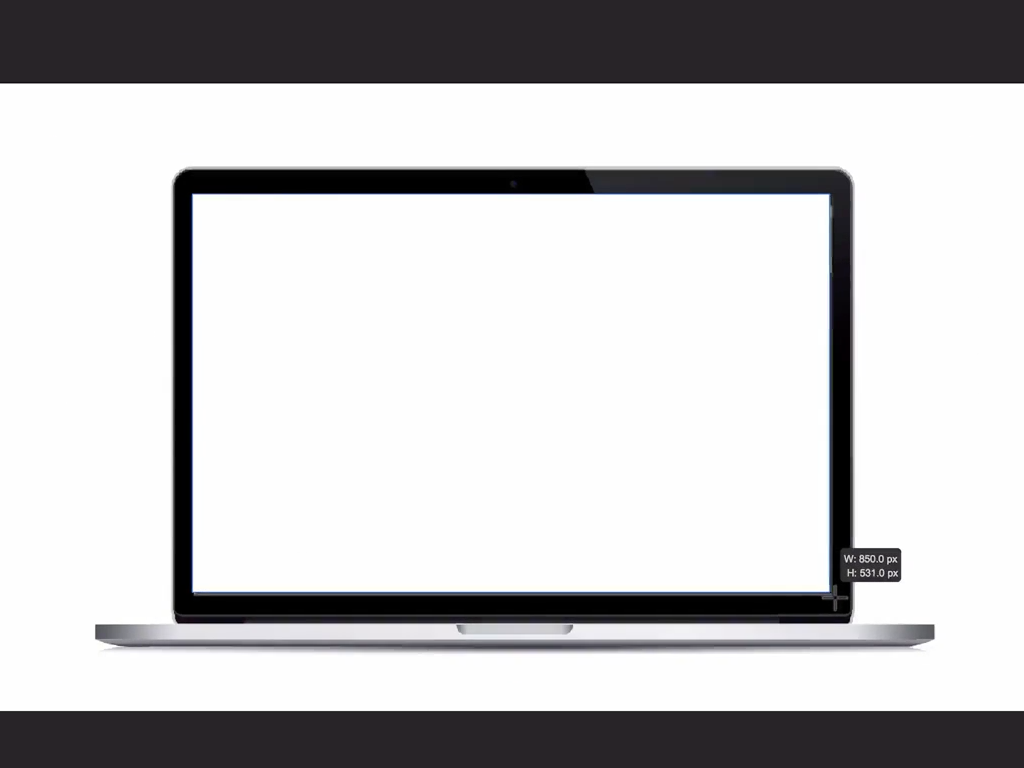
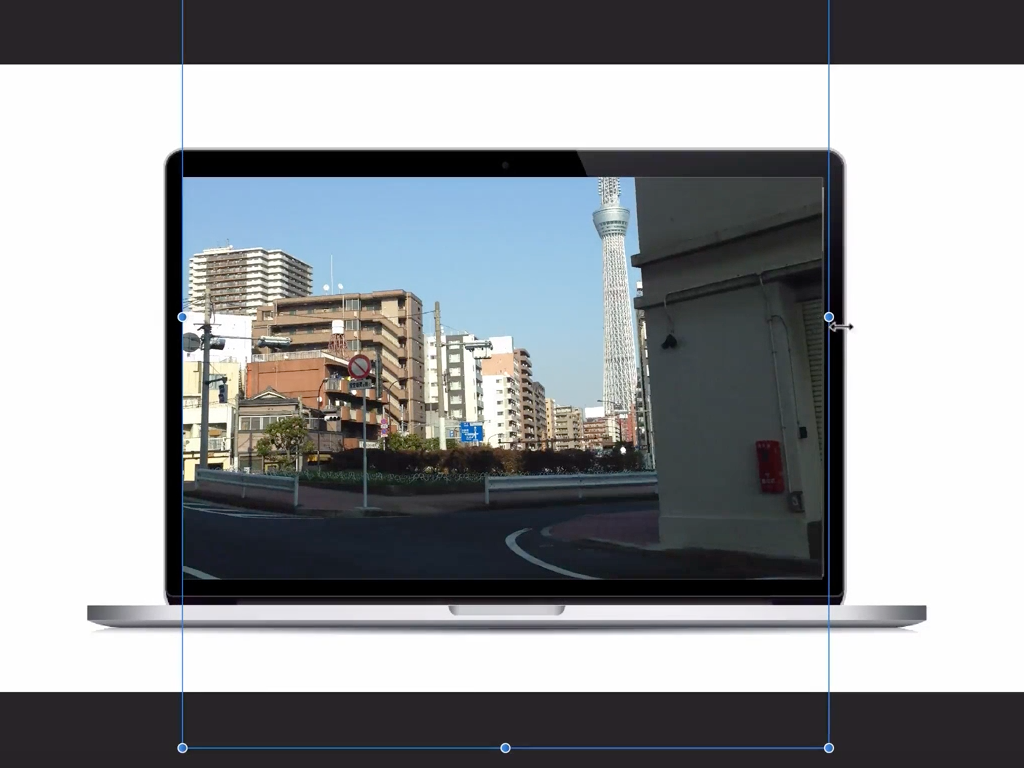

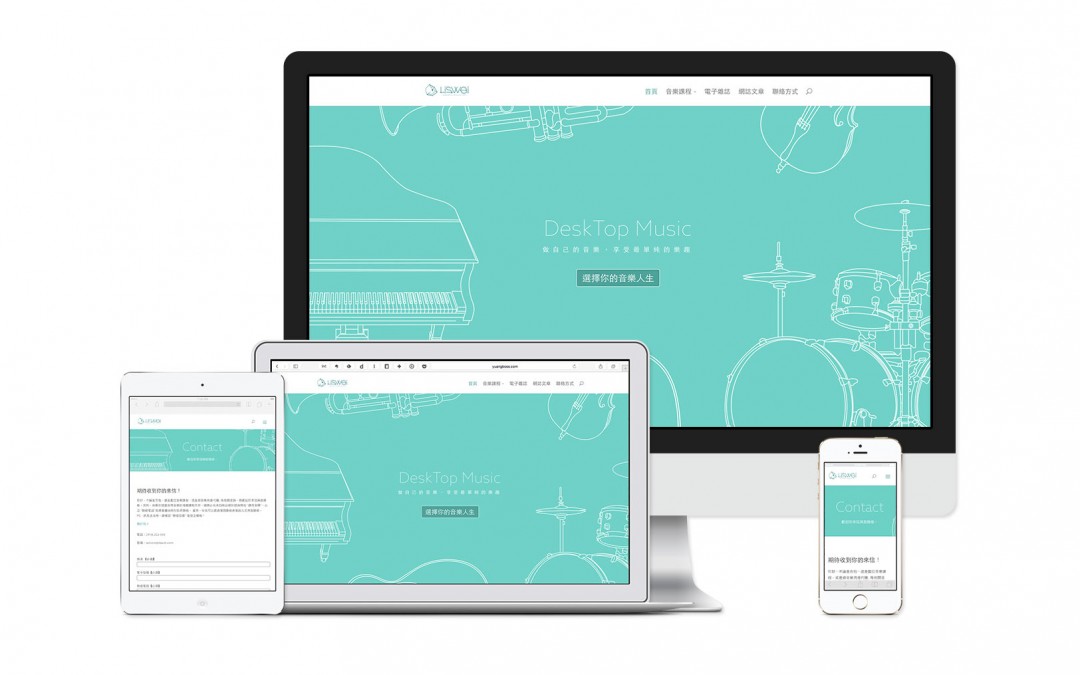
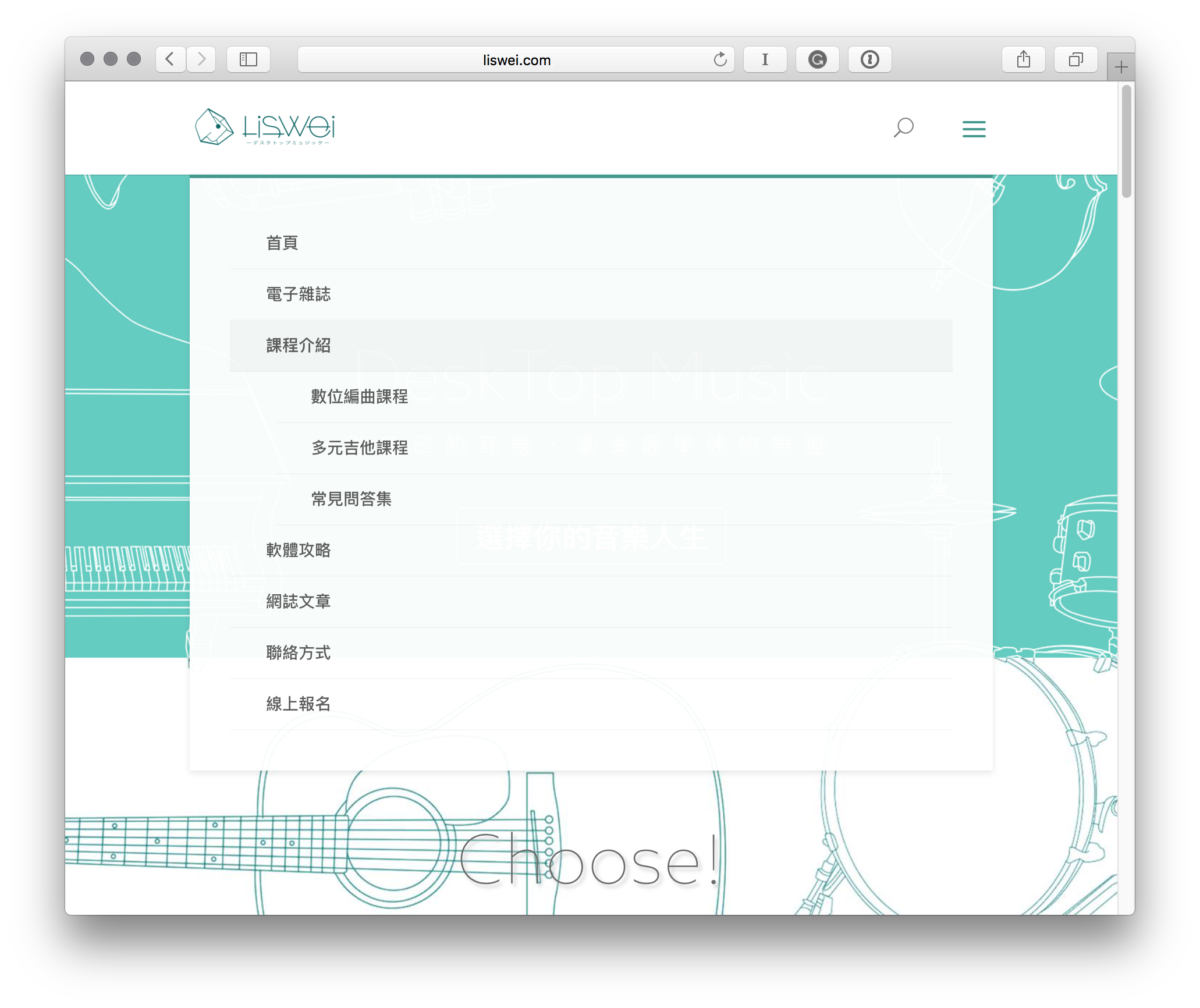
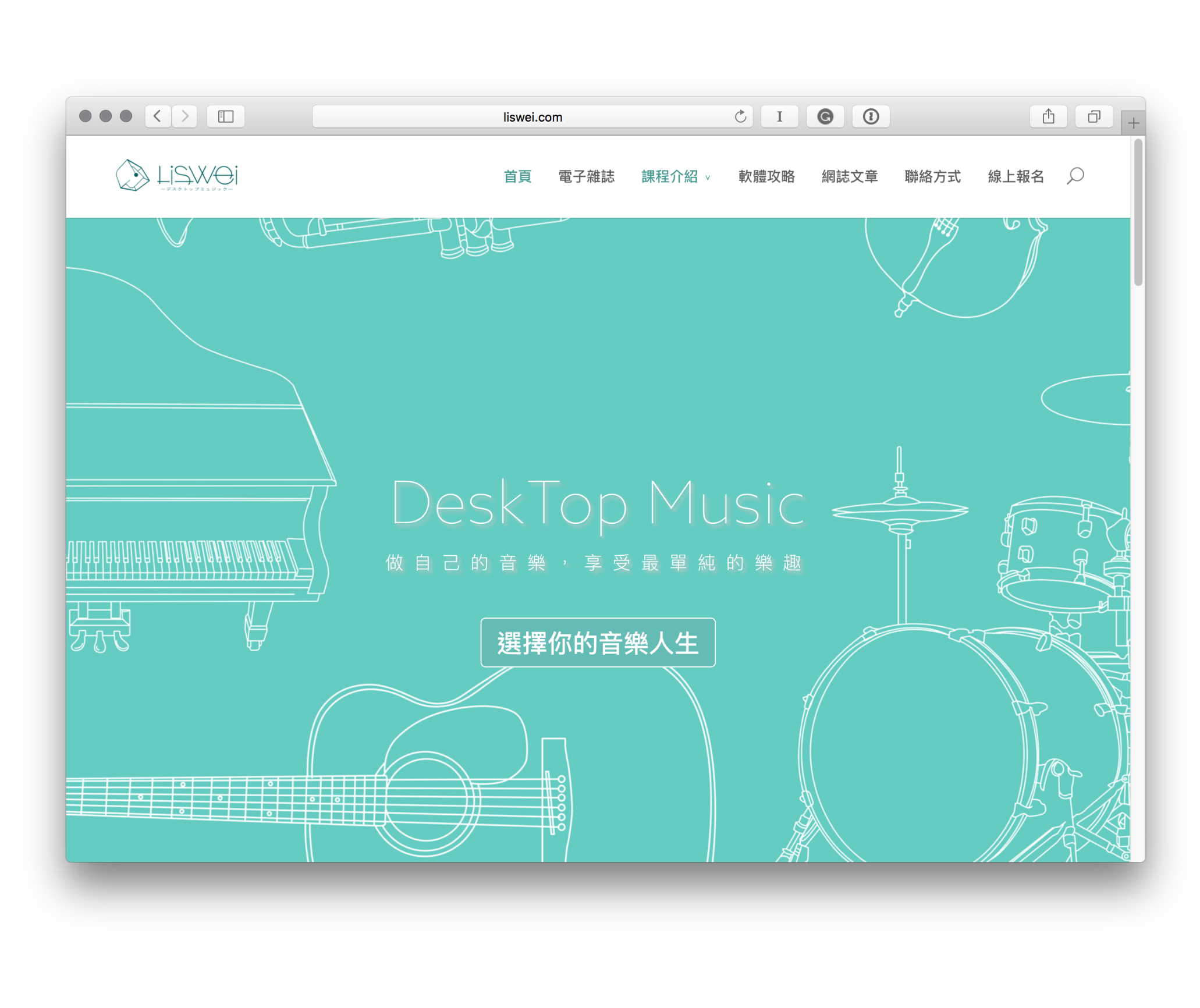

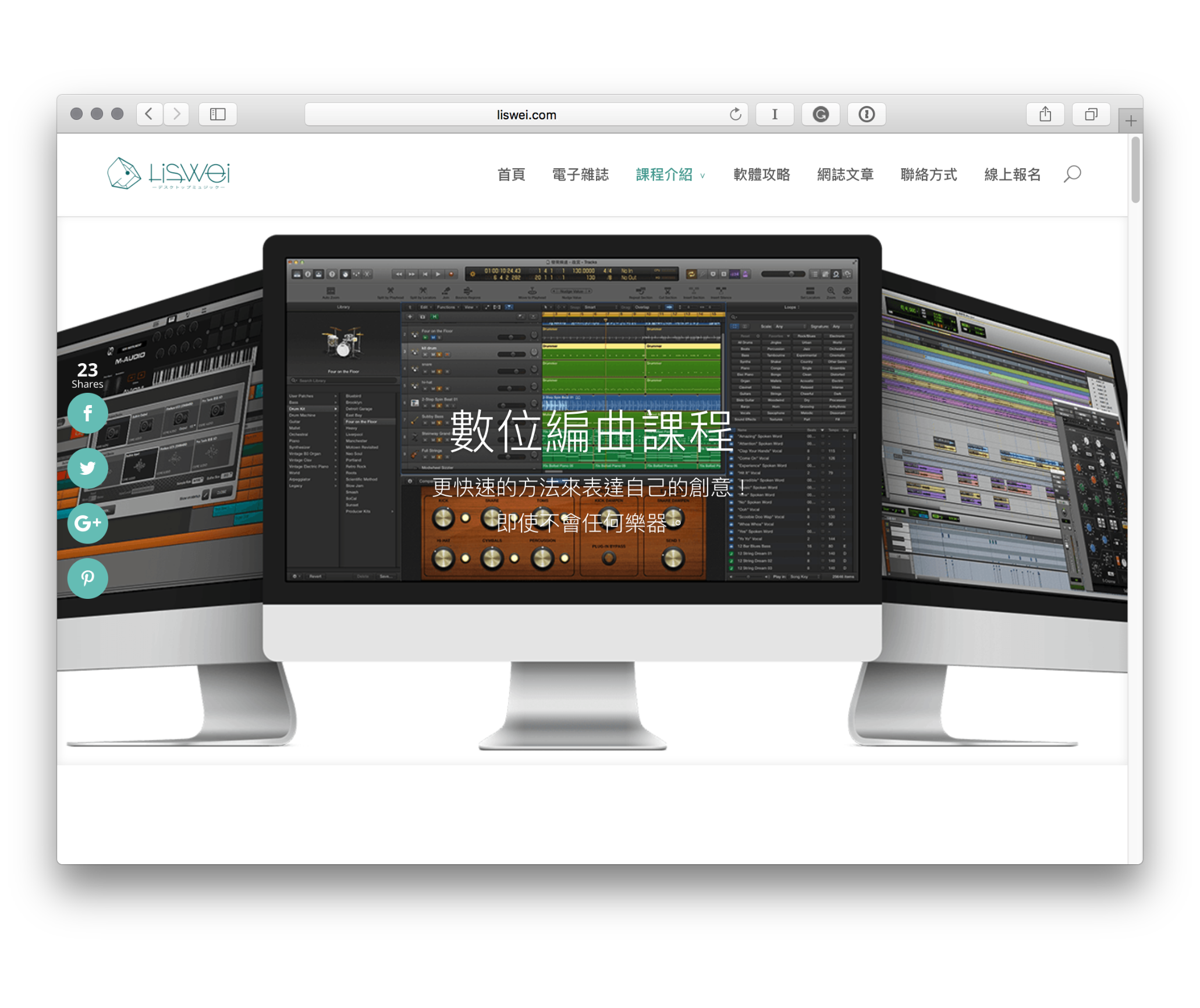
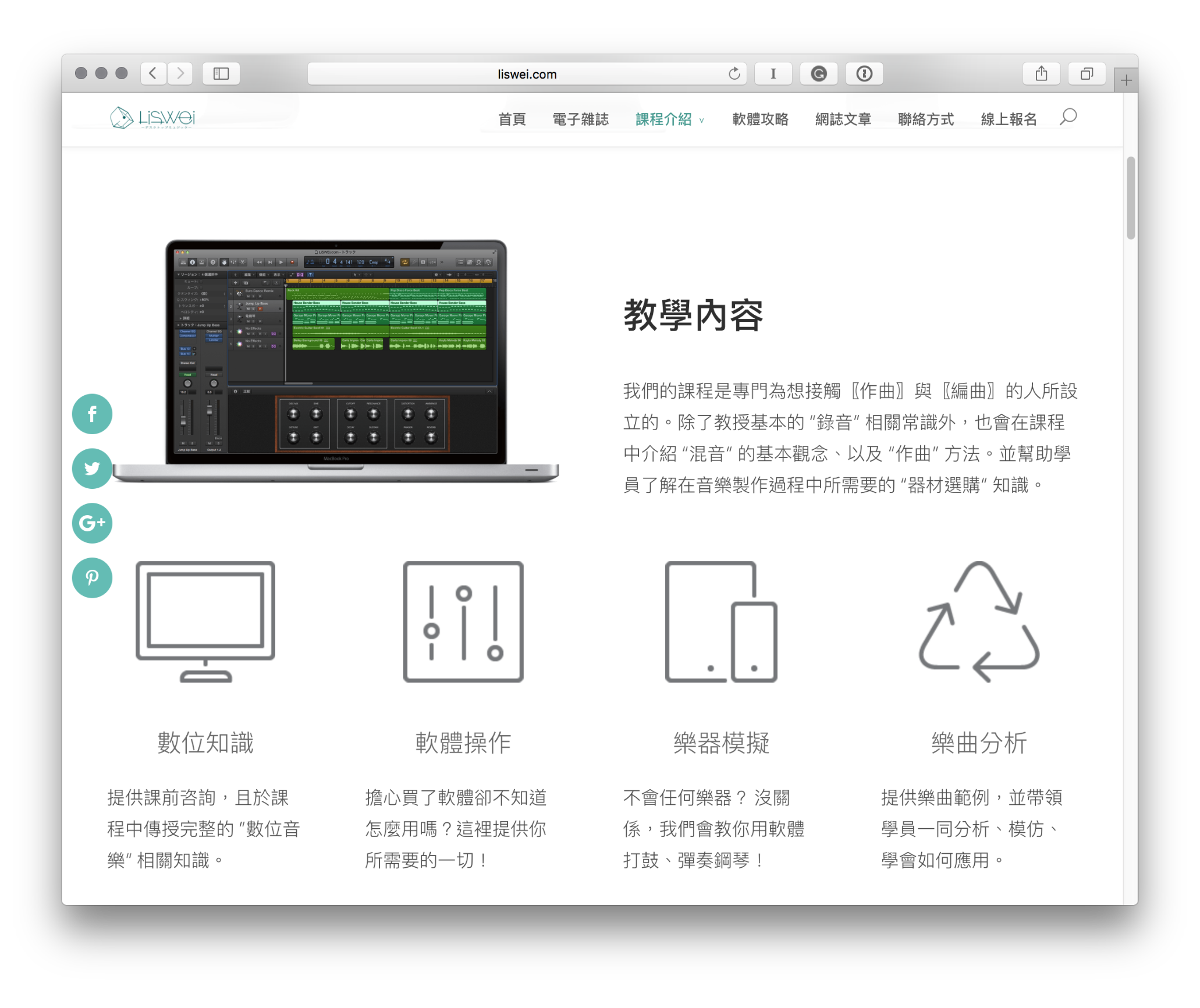
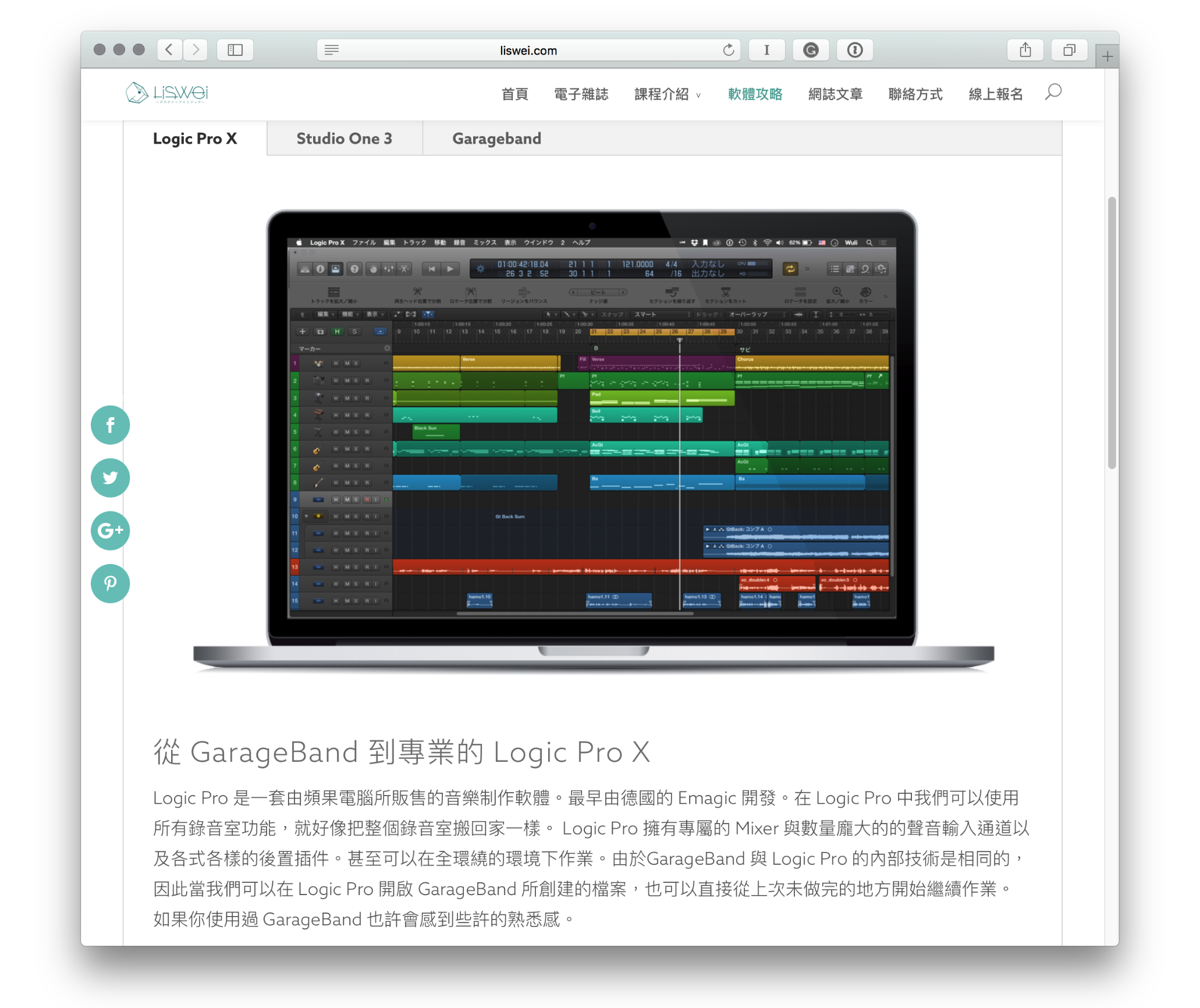
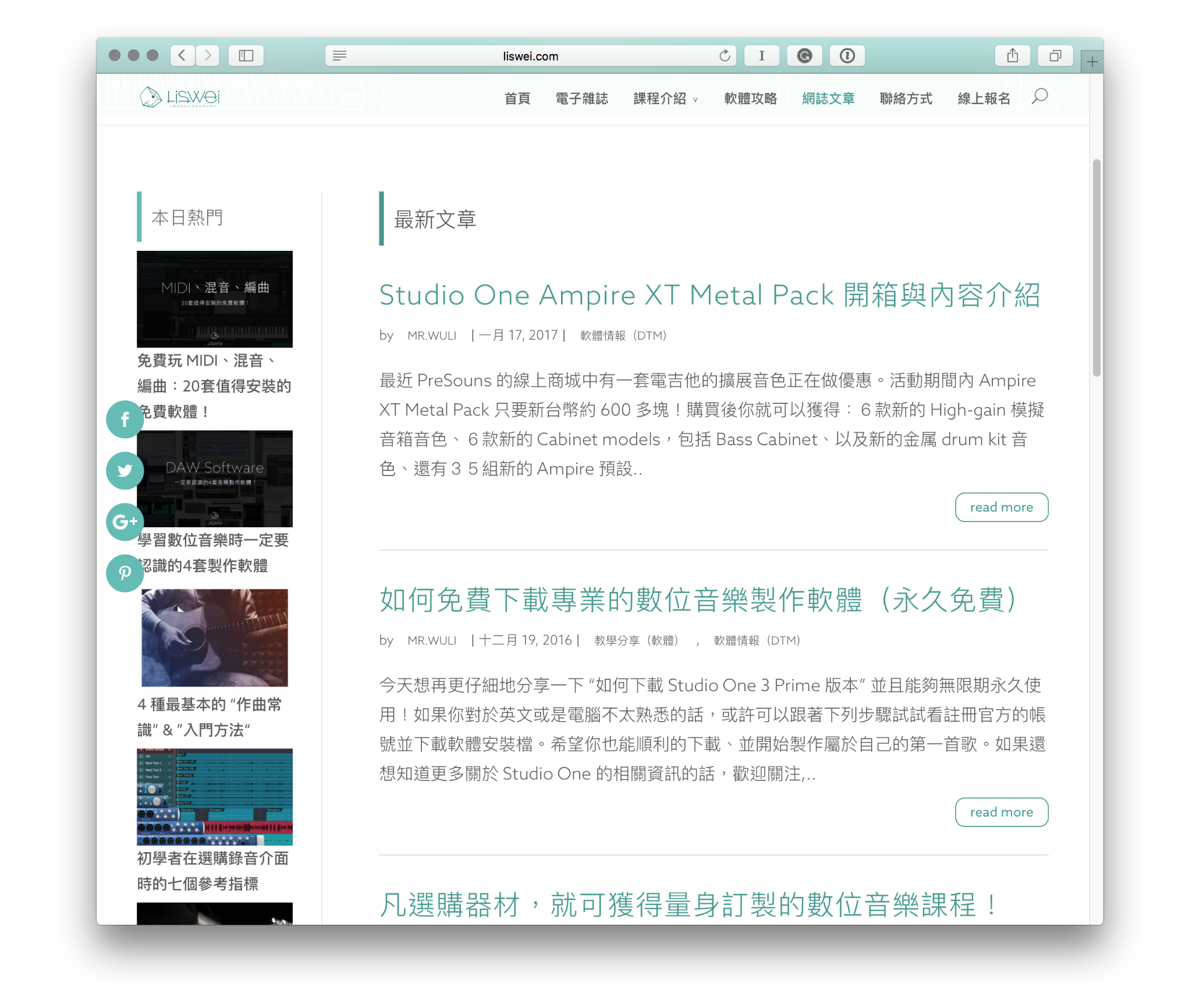
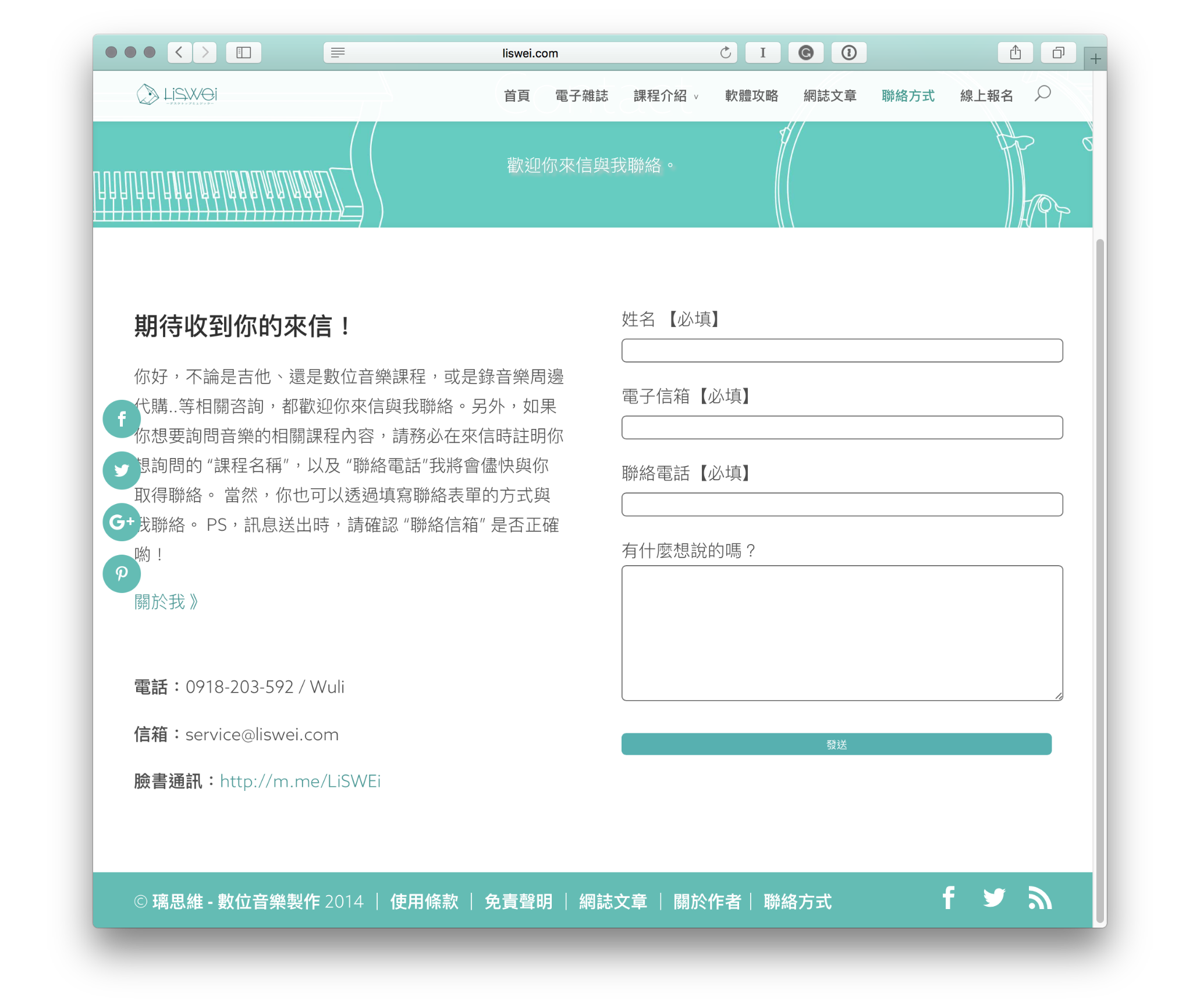
近期留言